Для большинства пользователей планшетов вопрос их перепрошивки весьма отдалённый и кажется нереальным. На самом деле сделать это просто, даже намного проще, чем телефон. Буквально через полчаса вы будете знать, как прошить китайский планшет самостоятельно и быстро.
- Сами прошивки бывают:
- официальные (заводские);
- модифицированные (кастомные).
- Также существует несколько способов прошивок:
- Через Recovery.
- Через ODIN.
- Через программатор.
Самый простой способ прошить планшет
В большинстве случаев, когда люди говорят, что им нужна прошивка китайских планшетов, они, на самом деле, предполагают обновление версии ПО . Сами обновления на устройства выходят довольно часто. Кроме этого, покупая гаджет, который вышел год назад или более, рекомендуется сразу же обновить его до максимальной существующей версии.
Автоматическое обновление
Для того, чтобы произвести автоматическое обновления устройства нужно зайти в "Параметры" (Настройки) / "Сведения об устройстве" / "Обновление ПО" и нажать кнопку "Обновить" . Устройство покажет вам, есть ли доступные обновления и, после вашего согласия, скачает и установит обновление в автоматическом режиме. От пользователя будет требоваться всего лишь периодически соглашаться с написанным и нажимать кнопку "Далее" . Лучше всего производить обновления через высокоскоростной интернет . Также проследите, чтобы уровень заряда батареи был не меньше 40%.
Обновление от производителя
В моделях на платформе Windows 8 для обновления необходимо скачать специальный инсталлятор для конкретно вашей модели девайса. Для этого нужно зайти на сайт производителя, отыскать там категорию "Поддержка" , выбрать свою модель и скачать её непосредственно на устройство, после чего запустить этот файл. Дальше всё будет происходить, как в вышеописанном способе в автоматическом режиме.
Установка официальной версии прошивки
Перед тем, как установить новую прошивку, необходимо подготовиться. Для этого нужна программа-прошивальщик, драйвера для планшета и сама прошивка.
Подготовительные моменты
Для того, что бы скачать официальную версию ПО, нужно на официальном сайте производителя найти своё устройство. После текста о том, какое это замечательное устройство, находятся версии системного ПО и драйвера. Всё это закачиваете на компьютер. Если драйвера не нашлись, то введите запрос в любом поисковике "скачать драйвера + модель вашего устройства" . Сами драйвера нужно установить от имени администратора, то есть с помощью контекстного меню. Кроме этого, перепрошивка таким способом потребует специальную программу. Для примера рассмотрим ODIN. После загрузки, программа не требует инсталляции, - её просто нужно распаковать в любую папку. Правда, нужно быть внимательным, чтобы в пути к ней не было кириллических символов. Лучше всего разархивировать её в корень диска.
Пошаговые действия для перепрошивки планшета
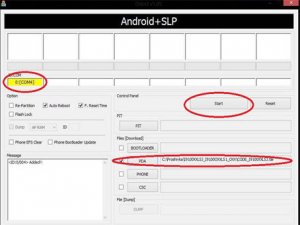
Установка кастомной версии прошивки на планшет
Прошивка планшета кастомной версией намного проще, чем официальной. Для начала нужно скачать любую из версий кастомных сборок. Кроме этого потребуется ряд приложений от Google, файл под названием gapps.zip . Правда, в большинстве случаев этот файл находится в архиве с прошивкой, но иногда его приходится качать отдельно.
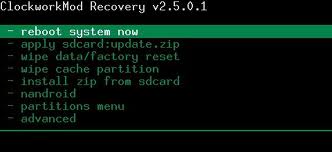
Как перепрошить "совсем" китайский планшет?
Это касается печальноизвестных копий или гаджетов сомнительного качества, для которых производитель не особо старался что-то сделать, в том числе в плане ПО. Тем не менее, прошить его можно. Для этого в поисковике пишите: "скачать прошивку + полное название планшета и модели" . Будьте осторожны, потому что маленькая неточность в цифрах может привести к тому, что планшет превратится в "кирпич" и шить его можно будет только через программатор.
Если Яндекс и Google не хотят находить прошивки, зайдите в Yahoo или другой англоязычный поисковик. Наберите там: "firmware for + название и модель вашего планшета" .
В скачанной прошивке обязательно прочитайте файл redme.txt , чтобы знать разницу и нюансы прошивки конкретной модели. Далее форматируем карту памяти от планшета обязательно в системе FAT32 и распаковываем сюда содержимое скачанного архива.
![]()
Больше делать ничего не придётся. Нужно просто перезагрузить девайс, который при загрузке сделает всё сам. Правда, убедитесь в его зарядке, так как процесс займёт время.
Как прошить китайский планшет: Видео
Дата публикации: 02.10.13
Вам могут быть полезны статьи
Поблагодарить просто - нажмите по любой из кнопок соцсетей
Комментарии
1 2
Команда Kingdia 28.07.2016 10:45
Цитирую антон:
здраствуйте у меня планшет pixus play three v4-0 на базе андроид 4.4.2 SN PP3V414110450
ищу на него прошивку, чем можете помочь, на 4pda смотрел там ни одна ссылка не работает
Здравствуйте. Что бы на 4PDA все нормально работало, надо зарегистрироваться на форуме. А вообще, извините, но помочь найти прошивку я вам не помогу. Тут уж вы сами пытайтесь.
LiveSuite - утилита для перепрошивки планшетов на базе AllWinner. В список поддерживаемых моделей входят: AllWinner A10, A13, A20, A31. Интерфейс программы весьма прост, а кроме всего прочего имеет и краткий гайд по прошивке. Обновить прошивку достаточно просто - выбираем нужный ROM-файл и запускаем процесс. Более подробный мануал размещен ниже.
- Жанр: перепрошивка
- Платформа: Windows
- Язык интерфейса: русский
1. Скачиваем драйверы: /
2. Устанавливаете Livesuit 1.07, после 1.09RU. В некоторых случаях при установки сразу 1.09 драйвера не устанавливаются, поэтому лучше сначала 1.07. По идее, при установки Livesuit 1.07 драйвера должны автоматически установиться. Но не у всех это работает, поэтому, если устройство не определяется, то необходимо установить дополнительные драйвера для вашей системы.
3. Заходим в папку, куда вы разархивировали Livesuit 1.09, находим файл LiveSuit.exe и запускаем его
4. В появившемся окне выбираем "да"
5. В пункте выбора режима обновления выбираете то, что хотите. Но лучше выбирать полное, чтобы не оставалось хвостов от предыдущих прошивок. Но учтите, что все данные будут уничтожены.

6. Далее выбираем "Вперед"

7. Выбираем файл прошивки из папки, куда вы ее разархивировали, предварительно скачав

8. После выбора прошивки появляется окошко с краткой инструкцией по процессу прошивки. Нажимаем кнопку "Закончить". В некоторых случаях LS автоматически свернется в трей. Чтобы вернуть его, достаточно щелкнуть по нему в трее и он появится обратно. Теперь необходимо подключить планшет.

9. Далее выключаем планшет. Для этого зажимаем кнопку включения на 10 секунд. На ПК делаем колонки погромче. Теперь на выключенном аппарате нажимаем и удерживаем левую кнопку (кнопка "Vol+"), далее подсоединяем кабель в планшет, не отпуская кнопку "Vol+". Далее нажимаем 10 раз кнопку питания на планшете (опять же не отпуская кнопки "Vol+"). ПК должен издать звук подключения устройства, отпускаем кнопку "Vol+", ПК выдаст звук отключения, потом включения устройства.
Обновить операционную систему смартфона или планшета с помощью лэптопа можно несколькими способами. Есть методы, использующие для переустановки софта специальные программы и приложения, а также те, для которых необходимо всего лишь правильно подготовить карту памяти. В этой статье мы расскажем вам:
- Как проходит прошивка планшета андроид через компьютер с применением утилит
- Возможна ли прошивка андроид через компьютер без установки спецприложений
- Как провести обновление софта без компьютера
ПРОШИВКА АНДРОИД ЧЕРЕЗ КОМПЬЮТЕР С ПОМОЩЬЮ СПЕЦИАЛЬНОЙ ПРОГРАММЫ
Приложения для прошивки андроид через ПК выпускают многие крупные компании для своих устройств. Есть и более универсальные программы, которые легко справляются с аппаратами разных фирм. Просто и удобно для пользователя осуществляется прошивка планшета андроид через компьютер с помощью утилиты LiveSuit. Чтобы воспользоваться ею, действуйте так:
- Скачайте и установите приложение LiveSuit на свой компьютер
- Выберите и скачайте на жесткий диск лэптопа подходящую версию обновления софта
- Предварительно зарядите аппарат минимум на 70%, чтобы прошивка андроид через компьютер прошла успешно
- Запустите файл LiveSuit с расширением.exe
- Сделайте бэкап системы вашего устройства
- Выберите режим полного обновления
- Нажмите команду «Вперед»
- Программа предложит вам выбрать новый файл с прошивкой – укажите путь к выбранной версии софта
- Включите колонки компьютера
- Чтобы прошивка планшета андроид через компьютер стала возможна, подсоедините устройство к лэптопу
- Для этого сначала выключите гаджет
- Затем вставьте в аппарат подключенный к компьютеру USB- шнур, одновременно удерживая на планшете кнопку увеличения громкости
- Не отпуская эту клавишу, 5-10 раз коротко нажмите на включение питания устройства
- Когда из колонок раздадутся звуковые сигналы, отпускайте кнопку увеличения громкости
- Прежде чем прошивка планшета андроид через компьютер начнется,LiveSuit предложит отформатировать внутреннюю память устройства. Соглашайтесь, чтобы старые файлы не конфликтовали с обновленными
- После этого запустится процесс переустановки софта
- Нажмите «ОК» в системном окошке с сообщением «Обновление завершено»
- Выньте USB-кабель
После того, как прошивка андроид через компьютер закончена, можно включать планшет и работать с ним, как обычно. Но продвинутые пользователи рекомендуют перед этим включить-выключить устройства 2-3 раза.
ПРОШИВКА АНДРОИД БЕЗ КОМПЬЮТЕРА
Обновить операционку мобильного устройства можно без помощи каких-то сторонних приложений и практически без участия лэптопа. Для этого вам понадобится съемная карта памяти и эта инструкция:
- Зарядите планшет или смартфон на 70-100%
- Сделайте бэкап системы
- Отформатируйте карту памяти в файловой системе FAT32
- Создайте на ней каталог script
- Распакуйте на нее zip- архив с выбранной версией обновления
- Вставьте карту памяти в выключенный и заряженный планшет
- Включите устройство
- Прошивка андроид без компьютера должна начаться автоматически
- Через 10-15 минут процесс завершится и аппарат отключится после обновления. Извлеките из него карту памяти.
После этого планшет можно включать. Если вы хотите вновь пользоваться SD- картой, удалите с нее папку script со всем содержимым. Теперь можете вставить ее в мобильное устройство.
 Портал о персональных компьютерах
Портал о персональных компьютерах